- Auteur Lauren Nevill [email protected].
- Public 2023-12-16 18:48.
- Laatst gewijzigd 2025-01-23 15:16.
Met de Yandex-mailserver kunt u comfortabel met e-mail werken, het werk met brieven stroomlijnen en deze naar de benodigde mappen distribueren. Als u geen map meer nodig heeft, kunt u deze eenvoudig met een paar muisklikken verwijderen.
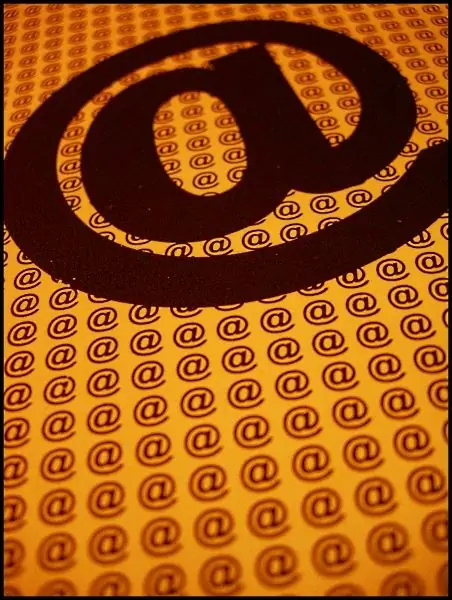
instructies:
Stap 1
Start uw browser op de gebruikelijke manier en voer uw e-mailinbox in door de juiste gebruikersnaam en wachtwoord in te voeren. U wordt doorgestuurd naar de pagina voor e-mailbeheer.
Stap 2
Zoek in de rechterbovenhoek van de pagina de optie "Instellingen" (deze bevindt zich onder uw e-mailadres) en klik op de regel met de linkermuisknop. U komt in een venster met keuze uit verschillende opties voor het configureren van de juiste werking van mail.
Stap 3
Selecteer in dit venster het gedeelte "Mappen en labels", van waaruit u mappen kunt bewerken en verwijderen. Klik met de linkermuisknop op de bijbehorende regel-link.
Stap 4
Als u naar het volgende niveau gaat, ziet u een venster met een schuifbalk, die een lijst bevat van alle momenteel beschikbare mappen. Mogelijke acties bevinden zich links van het venster. Houd er rekening mee dat de mappen die standaard door de e-mailservice worden geleverd, zich in de bovenstaande lijst bevinden. De mappen die u zelf heeft aangemaakt vindt u hieronder. Zoek de map die u wilt verwijderen.
Stap 5
Om een actie met een map uit te voeren, moet u deze eerst selecteren. Beweeg hiervoor de cursor over de naam van de gewenste map en klik erop met de linkermuisknop. Na het voltooien van deze stap worden knoppen met beschikbare acties geactiveerd.
Stap 6
Klik op de knop "Verwijderen" en keer terug naar het hoofdvenster. Let op: deze procedure vereist geen bevestiging, daarom kunt u deze niet annuleren in geval van een fout. Alle berichten die zich in de externe map bevonden, worden samen met de map verwijderd.






